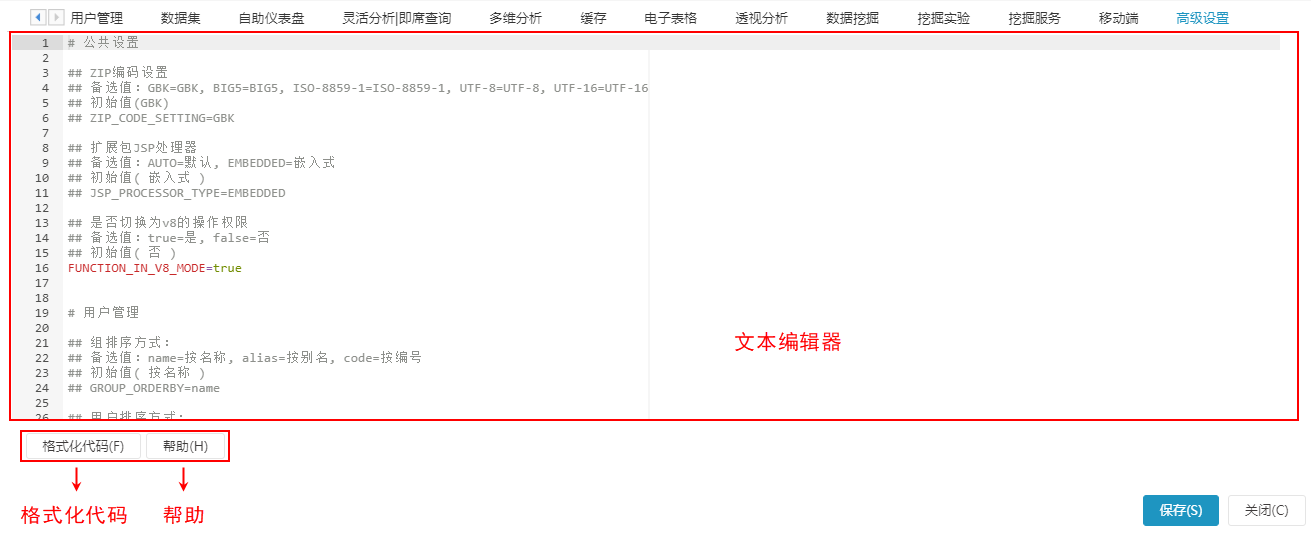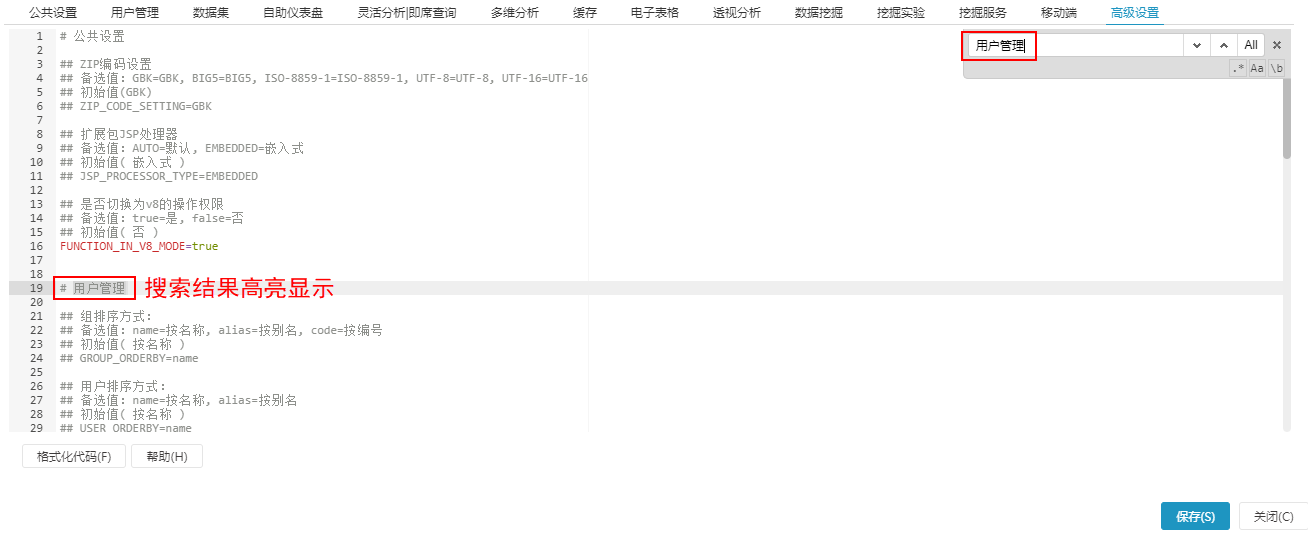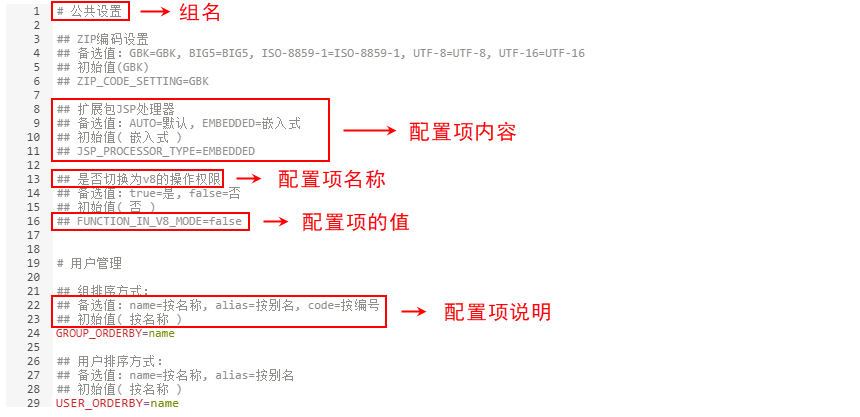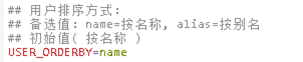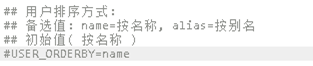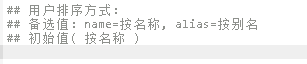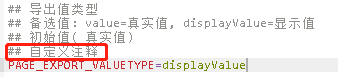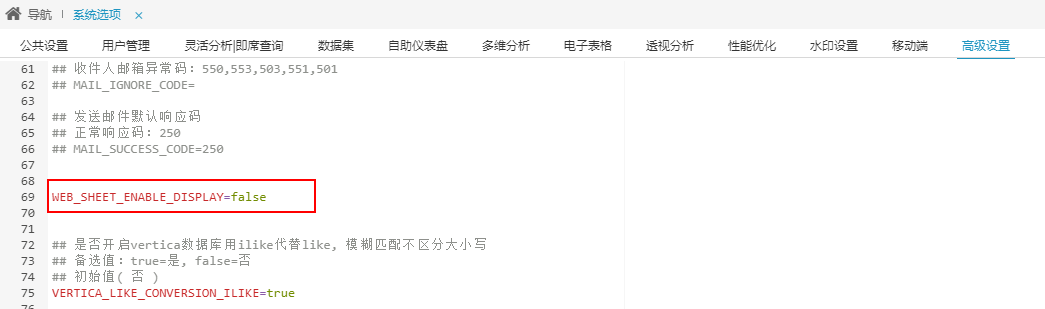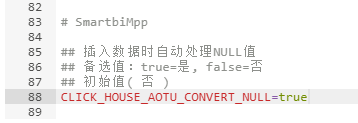界面介绍
在“系统选项”界面选择 高级设置 ,“高级设置”界面由文本编辑器、格式化代码和帮助按钮组成,如下图:
文本编辑器
文本编辑器的内容较多时,我们可以通过Ctrl+F弹出搜索框,输入key值、描述等进行搜索。
文本编辑器的主要构成如下:
具体配置项说明如下:
| 配置项 | 说明 | |
|---|---|---|
| 组名 | 每个分组的名称。 | |
| 配置项内容 | 配置项名称 | 该配置项的名称。 |
| 配置项说明 | 配置项的说明信息,包括备选值和初始值。 | |
配置项的值 | 由键值对“key = value”构成。
1、key值只能由字母、数字或下划线组成,如: NEW_TEST_KEY=VALUE。 2、key值不能以smartbi.和smartbix.为开始,如:smartbi.test(错误)。 3、不能有两个同名的key,如“test=value1”和“test=value2”。 关于设置配置项的值,有以下三种情况: 1、原配置项的值为修改值。 直接修改“=”后的值即可。 2、原配置项的值为默认值。 用户想要修改配置项的值,直接去除“##”,在“=”赋值即可。 3、恢复配置项的值为默认值,有以下三种方式: 1)将配置项的值修改为默认值,如下图:
2)在配置项前加“#”注释掉(推荐)。
3)直接删除配置项的键值对(建议慎用)。
当用户再次打开高级设置项页面时,恢复为默认值的项会显示为默认样式。 | |
在文本编辑器中我们还能添加“自定义属性”和“自定义注释”。
- 自定义属性:自定义属性需要后台有相应的处理逻辑才能生效,否则只是一个没有意义的键值对。如下所示:
- 自定义注释:用户可以使用“## ”在key的上方添加自定义注释,如下所示:
1、添加自定义属性之前需要与研发人员确认该属性是否生效。
2、自定义属性建议放置在高级设置项末尾,且添加空格加以和其他内容区别。
3、自定义注释建议独占一行,且在需要添加注释的行上方。
4、通常情况下如非必要,不推荐添加自定义注释,因为 格式化 操作会导致自定义注释消失。
格式化代码
点击 格式化代码 按钮,会清除用户添加的自定义注释,且将所有的自定义属性移动至页面最下方。
假如把初始的那些注释删掉了,点击 格式化代码 按钮,被删掉注释会重新生成回来。
帮助
点击 帮助 按钮,打开帮助中心,里面详细说明高级设置中每个设置项的作用和使用场景。
设置项说明
“高级设置”中各设置项说明如下:
| 设置项 | 说明 | 默认值 | |
|---|---|---|---|
| 公共设置 | ZIP编码设置 | 用于设置ZIP编码。如GBK、BIG5等等 | GBK |
| 用于设置扩展包JSP处理器。包含默认和嵌入式。 | 嵌入式 | ||
| 是否切换为V8的操作权限 | 用于切换用户管理中操作权限体系结构的新旧模式。 | 否 | |
| 通过openresource方式访问报表时,showLeftTree缺省值 | 用于配置openresource.jsp方式集成打开即席查询未配置showLeftTree参数时,左侧树的默认展开方式。 | 否 | |
| WEB_SHEET_ENABLE_DISPLAY | 用于产品V9.7版本设置是否启用WEB电子表格功能。 | 否 | |
用户管理 | 组排序方式 | 用于设置用户管理模块中“组”的排序方式,主要有:按名称、按别名、按编号。 | 按名称 |
| 用户排序方式 | 用于设置用户管理模块中“用户”的排序方式,主要有:按名称、按别名。 | 按名称 | |
| 角色排序方式 | 用于设置用户管理模块中“角色”的排序方式,主要有:按名称、按别名。 | 按名称 | |
| 不允许调用没有用权限的服务接口 | 用于控制越权访问。 | 否 | |
| 索引设置 | 索引服务器URL地址(当索引服务器单独部署时填写此地址,否则留空) | 通常情况下索引服务器默认与Smartbi服务器部署在一起,此时不需要设置索引服务器URL地址; 当索引服务器与 Smartbi服务器分开部署时,则需要设置索引服务器的URL地址。常用于Smartbi应用服务器需要集群部署时,索引服务器不支持集群,此时需要将索引服务器单独部署。 | |
索引在服务器上的保存目录 | 用于设置索引在索引服务器中的保存目录。 | ||
索引搜索每页显示行数 | 用于设置进行元数据搜索时,搜索结果在每页显示的记录行数,其中每个资源的完整说明才算是一行记录。 | 20 | |
| 性能优化 | 数据集查询Fetchsize | 数据集查询时setfetchsize设置的数量。如果设置的值太大,会导致内存溢出。 | 1000 |
| 是否设置Statement的最大行数 | 是 | ||
| 参数备选值最大返回行数 | 用于设置参数备选值的最大返回行数。 | 10000 | |
| 报表个人参数数量 | 用于设置单个报表中个人参数的最大数量。 | 5 | |
| 业务数据缓冲池/对象最大激活个数 | 用于设置业务数据对象最大允许设置的最大对象总数。 | -1 | |
| 数据集定义对象池/对象最大激活个数 | 用于设置数据集定义对象最大允许设置的最大对象总数。 | -1 | |
| 是否启用告警 | 用于设置是否启用告警。 | 是 | |
| 告警提示方式 | 用于设置告警的提示方式,分为站内信和邮件提示,可多选。 | 站内信 | |
| 参数缓存 | 是 | ||
| 透视分析临时表个数 | 用于设置抽取的临时表数量(临时表在配置的高速缓存库中创建)。 | 是 | |
页面 | 电脑边框设置 | 用于设置在电脑上仪表盘中是否显示承载资源的DashLet的皮肤内容,选项有:显示边框和按钮、只显示按钮、只显示边框和都不显示。 | 显示边框和按钮 |
移动设置边框设置 | 用于设置在移动设备上仪表盘中是否显示承载资源的DashLet的皮肤内容,选项有:不显示边框和显示边框。更多信息如下:
| 不显示边框 | |
导出值类型 | 用于设置导出的内容是显示值还是真实值,选项有真实值和显示值。 | 真实值 | |
分析报告 | 开启资源丢失提示 | 用于是否开启资源丢失提示。 | 否 |
SmartbiMpp | 用于回写导入抽取等有NULL值。 | 否 | |
扩展包JSP处理器
扩展包JSP处理器用于加载扩展包时指定JSP的处理器是使用服务器自带,还是产品内书写的。
应用场景:
当同一个扩展包,有的服务器可以加载成功,有的服务器其JSP加载报错。此时则要考虑加载不成功的服务器是因为使用的JSP处理器有问题。
这样,我们修改系统选项中扩展包JSP处理器的处理方式,如是默认则改为嵌入式。
网络传输加密算法
| 功能说明 | “NETWORK_TRANSNISSION_ALGORITHM”用于统一设置网络传输数据时,具体采用哪种加密算法。 | |
|---|---|---|
| 使用场景 | 由于服务器存在防火墙策略,导致smartbi产品一些携带了特殊字符的请求被拦截,无法发送请求到smartbi系统。通过该设置项可以快速更换加密算法,以达到快速测试哪种加密算法可以绕过拦截。 | |
| 设置说明 |
| |
(1)若管理员切换了算法,由于其他用户前端仍使用旧算法来加密请求,会影响用户对系统的操作,所以在设置了新算法后,需要其他用户重新刷新系统界面。 (2)若在浏览器访问地址添加了debug=true,那【网络传输加密算法】设置项将不生效。
| ||
SmartbiMPP
背景
SmartbiV8.0中支持SmartbiMPP作为业务库,并支持代替vertica、infobright作为系统的联合数据源使用。
使用场景
在使用SmartbiMPP作为业务库时可以在 高级设置 设置SmartbiMPP配置项。
功能入口
入口:系统运维 > 系统选项 > 高级设置。
默认为“否”,即不处理NULL值,一般在回写导入抽取等有NULL值的时候就会报错,报错信息如下图:
此时需要设置配置项的值为“true”,默认处理NULL值。
抽取目标表备份上限
设置在数据抽取中数据库保留的备份表的个数,默认为5个。
备份规则:在抽取数据之前,默认备份抽取表(第一次不备份)到数据库中,每抽取一次进行滚动备份,备份到设置的上限后,下次备份则移除最旧的备份表。
注意事项
1、暂不支持抽取目标表数据自动恢复,需要手工恢复。
2、高速缓存库为infobright不支持抽取表备份。